Szkolenie – Partia rankingowa
Gry rankingowe to jedne z najbardziej ekscytujących rozgrywek, a także najuczciwszy sposób na pojedynek z programem komputerowym. W ten sposób możesz zmierzyć się z programem zgodnie z warunkami panującymi na turniejach. Twoje wyniki są przechowywane, a Ty otrzymujesz ocenę w formie liczby Elo.
Grę rankingową rozpoczyna się poprzez menu Szkolenia – Partia rankingowa.
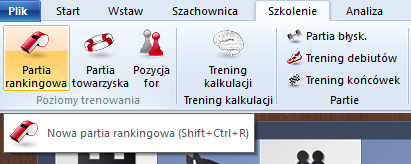
Po pierwsze, musisz wybrać typ kontrolowania czasu: Partia błyskawiczna lub długa. Jest to bardzo ważne, ponieważ program będzie przydzielał Ci oddzielne oceny w każdym typie kontrolowania czasu.
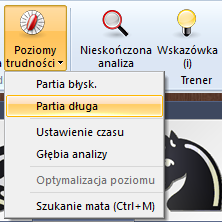
Następne rozpoczęte przez Ciebie gry w sesji będą odznaczać się tym samym typem kontrolowania czasu, który właśnie wybrano. Jeśli chcesz zagrać według innego typu kontrolowania czasu, musisz zmienić ustawienie za pomocą przycisku Start – Poziomy.
Tak wygląda okno startowe dla rankingowego trybu gry:
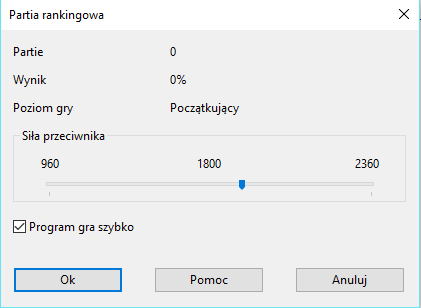
Użyj suwaka, by wybrać zaaawansowanie programu podczas gry rankingowej. Jeśli już rozegrano jakieś gry rankingowe przeciwko komputerowi, ujrzysz informacje statystyczne o wynikach w oknie dialogowym „Wyniki partii rankingowej”.
„Program gra szybko”: jeśli ta opcja jest zaznaczona, program wykonuje swoje ruchy natychmiast lub bardzo szybko. Może to zdemotywować użytkownika, szczególnie w trybie partii błyskawicznej. Gdy wyłączysz tę opcję, program będzie się wydawał „bardziej ludzki”.
W trybie rankingowym gracz nie może cofnąć wykonanego ruchu oraz otrzymywać sugestii ani wskazówek od programu. Sprawia to, że gra przebiega w identycznym stylu co rygorystyczne gry turniejowe. Funkcji dostępnych dla użytkownika jest mniej niż w bardziej kompromisowym trybie partii towarzyskiej.
Możesz się poddać, zaoferować remis lub, jeśli komputer nie wykonał jeszcze ruchu, poprawić ruch, który wykonałeś przez przypadek.
Program ocenia twój styl gry w partiach błyskawicznych i długich. Możesz sprawdzić te oceny, klikając przycisk „Ranking” w startowym oknie dialogowym.
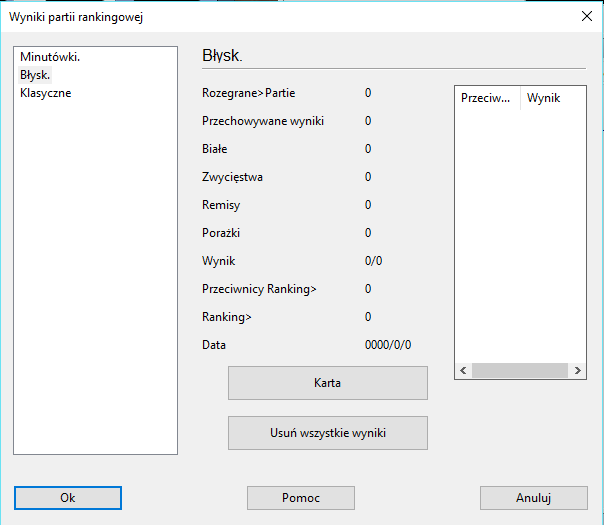
Okno powyżej przedstawia oceny różnych typów gry. Przycisk „Karta” służy do pokazania wykresu rozwoju Twojej oceny.
„Usuń wszystkie wyniki” rozpoczyna pełną ewaluację.